Win10系统下将农历日历设置成系统日历的方法
1、首先从开始菜单中打开“日历”应用,如下图:
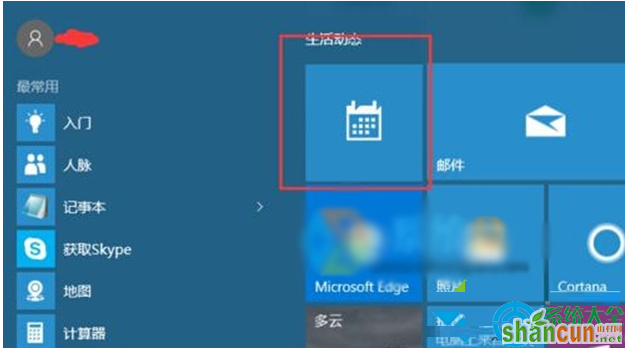
2、接下来我们需要登录微软帐户,有账号请点击“准备就绪”;
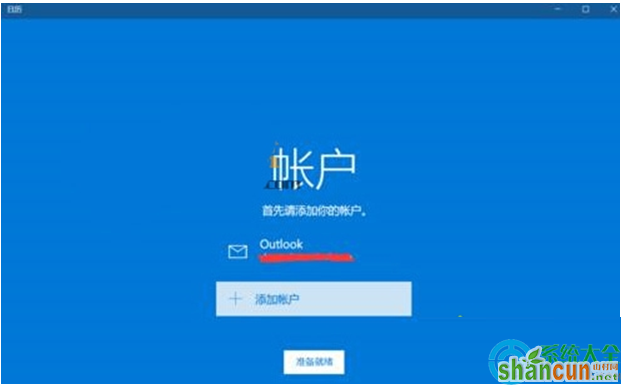
3、进入基础的日历界面如下
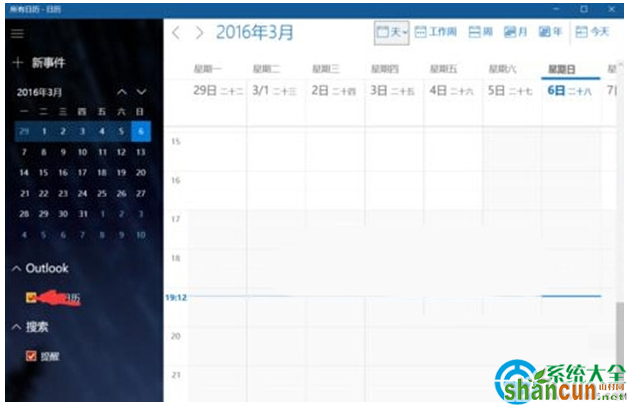
4、可以设置这样一些功能:
【假日日历】这个比较实用。
【阴历】这个查询阴历很方便。
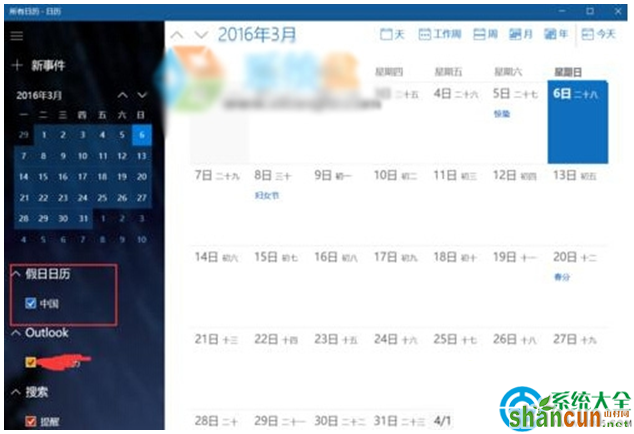
a.假日日历设置
这个地方点击可以进行设置
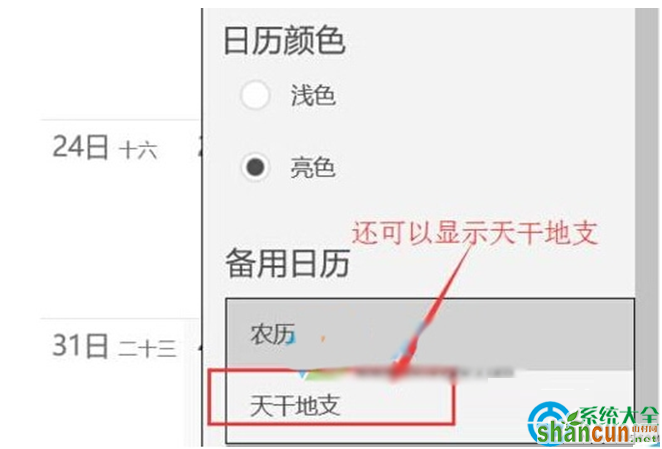
这个地方勾选“中国”
这样就可以显示中国的节日。
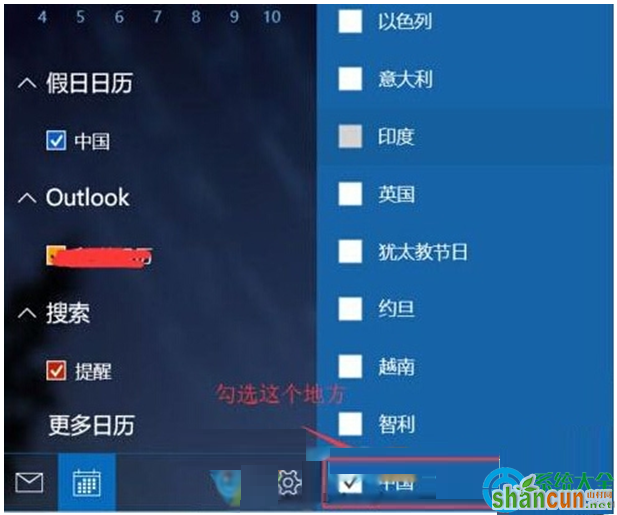
b.阴历设置
点击这个齿轮的图标。
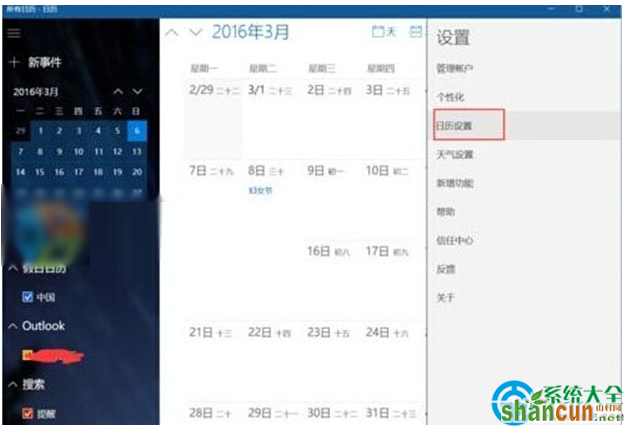
默认这个地方显示的是“农历”。
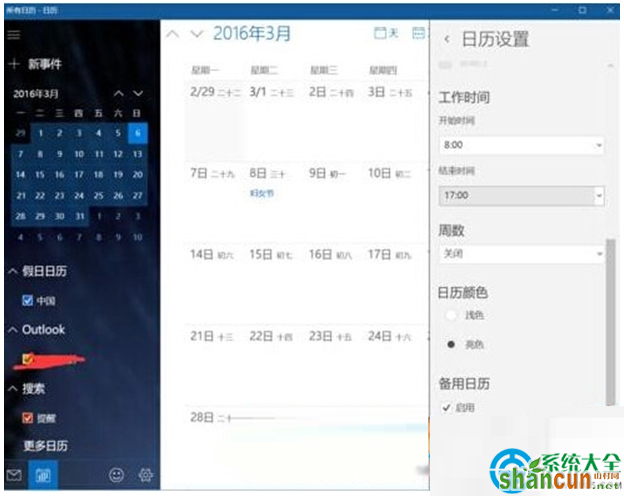
这个地方可以设置:
“阴历”“农历”“天干地支”。
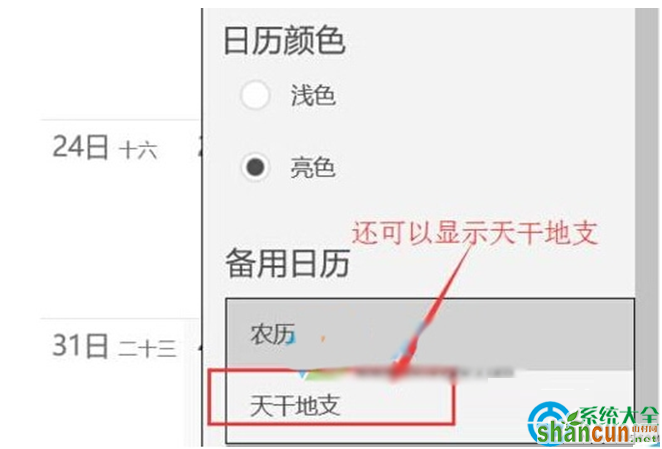
Win10系统下将农历日历设置成系统日历的方法
1、首先从开始菜单中打开“日历”应用,如下图:
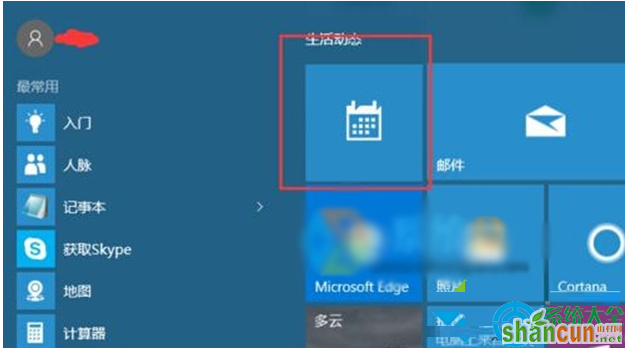
2、接下来我们需要登录微软帐户,有账号请点击“准备就绪”;
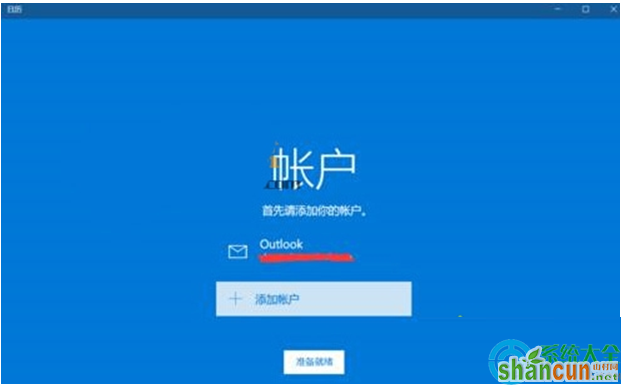
3、进入基础的日历界面如下
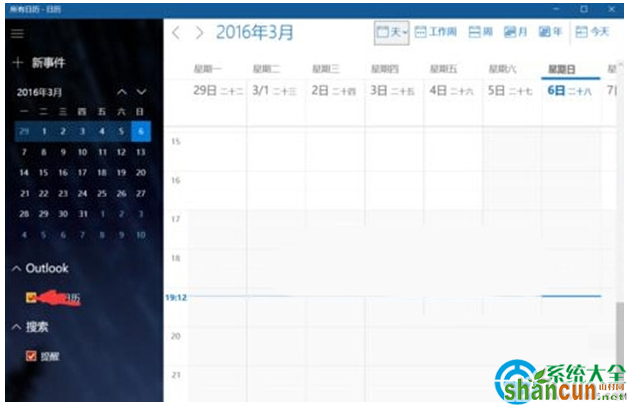
4、可以设置这样一些功能:
【假日日历】这个比较实用。
【阴历】这个查询阴历很方便。
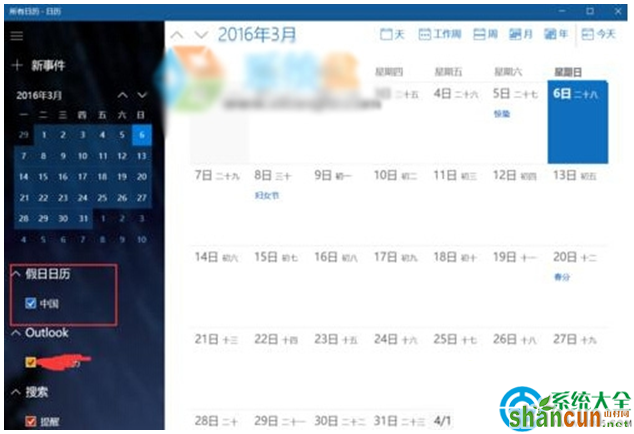
a.假日日历设置
这个地方点击可以进行设置
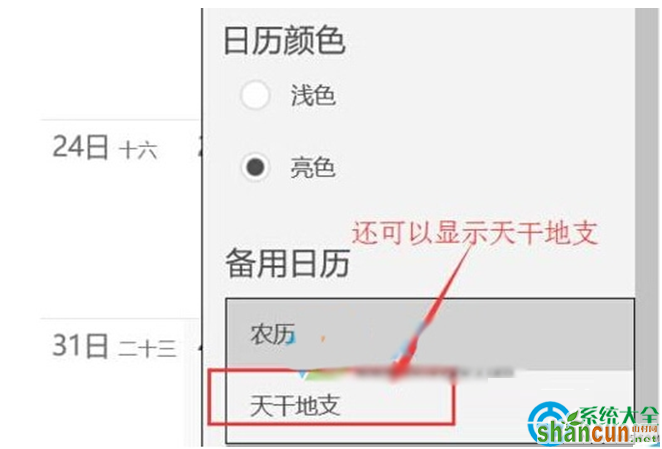
这个地方勾选“中国”
这样就可以显示中国的节日。
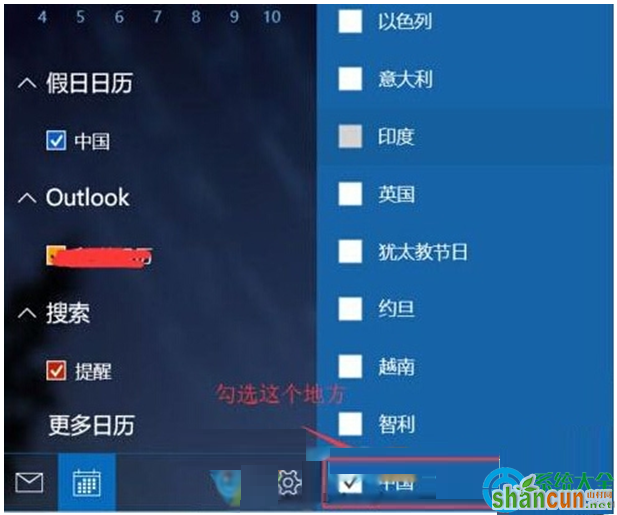
b.阴历设置
点击这个齿轮的图标。
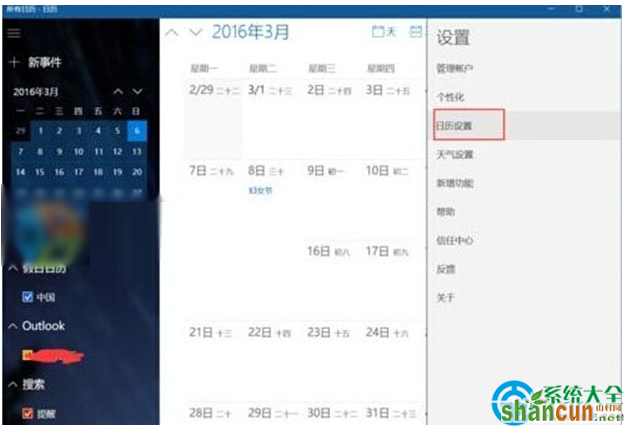
默认这个地方显示的是“农历”。
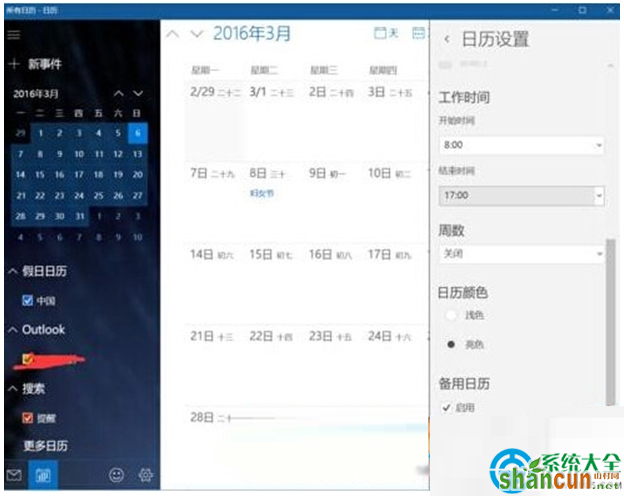
这个地方可以设置:
“阴历”“农历”“天干地支”。
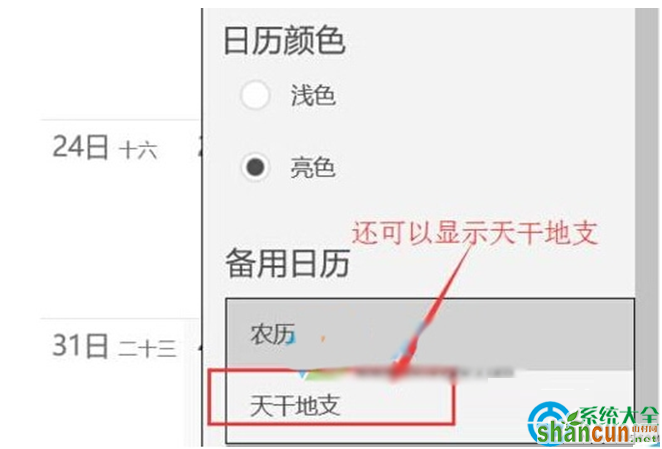

手机看新闻
微信扫描关注